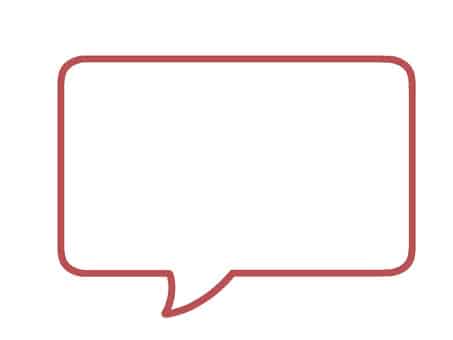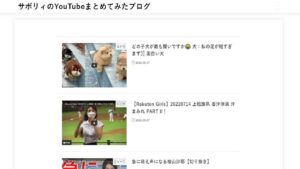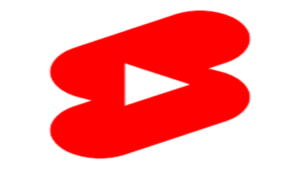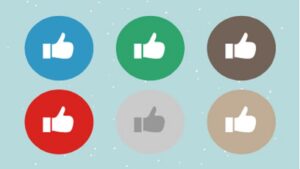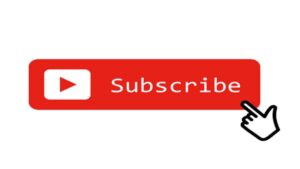筆者なりにYouTubeの運用方法のテクニックの1つのコメントについてまとめてみました。
興味のある方は、ぜひご参考程度に気軽に読んでみてください。
YouTubeの動画は3種類
YouTubeの動画は、プライバシー設定の違いにより「公開動画」「限定公開動画」「非公開動画」の3つに分けられます。
プライバシー設定は、動画を公開する人が動画ごとに設定を決めることができます。
なので、動画を公開するといっても動画によって見る人の範囲を自分の好きなように設定することができます。
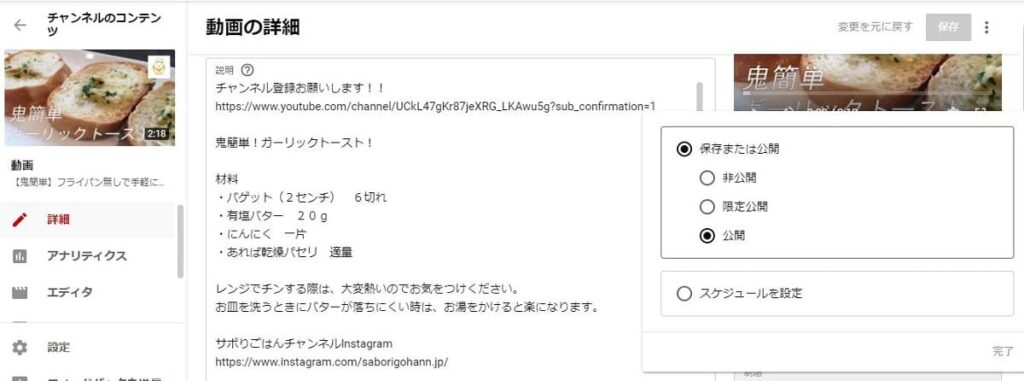
コメントができるのは、公開動画と限定公開動画です。
残念ながら、現時点では非公開動画にコメントすることはできません。
また、コメントの許可をする設定が許可されている場合において視聴者はコメントを投稿することができます。
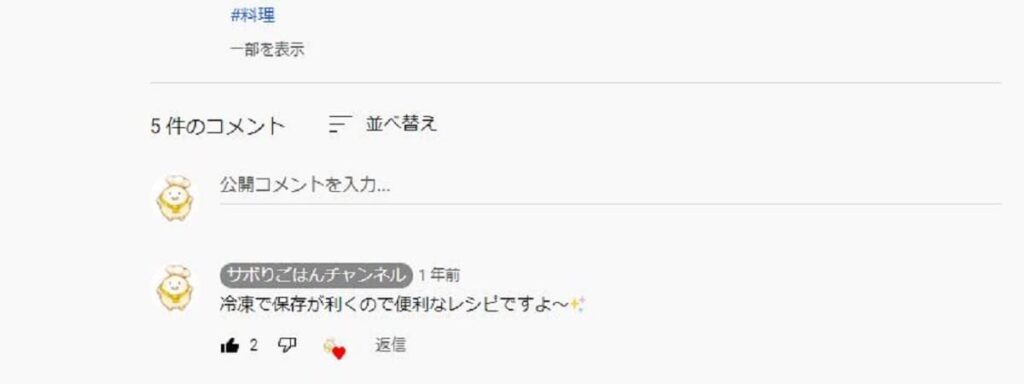
上記の画像は、PCでサボりごはんチャンネルの公開動画のページを開いています。
「公開コメントを入力…」という所からコメントを投稿することができます。
投稿したコメントにはいいねやバッド、コメントに対して返信することができます。
投稿したコメントは、コメントの右側のメニューアイコンから編集、または削除することができるので気軽に変更することができます。
削除したコメントはいいね数やバッド数、コメントに対しての返信などもすべて消えてしまうのでコメントを消しても良いか慎重にご判断ください。
YouTube動画を公開した人がコメントでできること
YouTube のコメント: 返信、フィルタ、管理
動画を公開した人は、自分のコメント欄で様々な機能を使ったり管理することができます。
- コメントに対して返信ができる。
- お気に入りのコメントに感謝の意を込めてハートを付けることができる。
- コメントの表示を一番上に固定したり削除や報告、非表示にすることができる。
などの機能があります。
視聴者の方と交流する場としてコメント欄を使うことができるため、ファンの方と親睦を深めたい場合はコメント欄をコミュニティとするのも良いかもしれません。
人気YouTuberのカジサックさんは、コメントの返信は1日3時間から5時間かけて返信すると明言されるほどコメントに力を入れています。
コメントの返信はなるべくした方が良いと筆者も思いますが、自分に合った運用スタイルを模索して労力の配分を決めていただけたらと思います。
YouTubeのコメントの書式を変更するやり方
次の動画はYouTubeヘルプチャンネルからコメントの書式の変更についての説明の動画です。
YouTubeヘルプチャンネルはYouTubeの使い方について動画を数多く公開しているので、YouTubeで何か分からないことがあれば調べてみるとだいたいは解決できます。
コメントを書式設定する
YouTubeのコメント文字は、太字・斜体・訂正線・URLの4種類に変更することができます。
下記の画像では、実際に上記の4種類の変換ができる機能を順番に文字で表してみました。
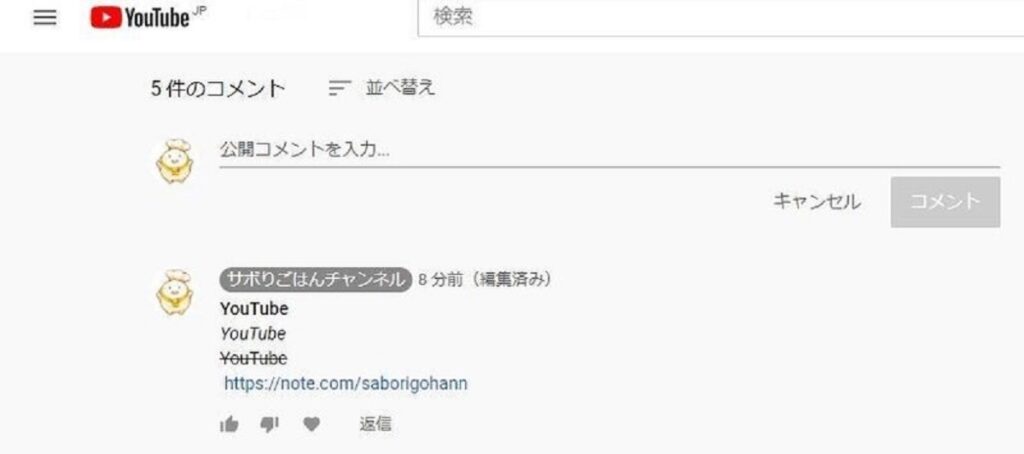
太字にしたい場合は文字を(*)半角のアスタリスクで囲み、斜体にしたい場合は(_)アンダーバーで囲み、訂正線を入れたい場合は(-)長音符で囲むと文字を変換することができます。
URLはそのままコメント欄にURLを貼りつけると、リンクに変換されます。
まだあまり知られていない機能ですので、コメントを投稿する際はこの機能を使うとコメントを目立たせることができます。
YouTubeのメイン記事とおすすめの本は、こちらからどうぞ。
【YouTubeの始め方】YouTubeの配信や運用を基礎から徹底解説!
改訂YouTube成功の実践法則60 ビジネスに活用する「動画作成ノウハウ」以上、YouTubeのコメントについてのご説明でした。
最後までお読みいただき、ありがとうございました。